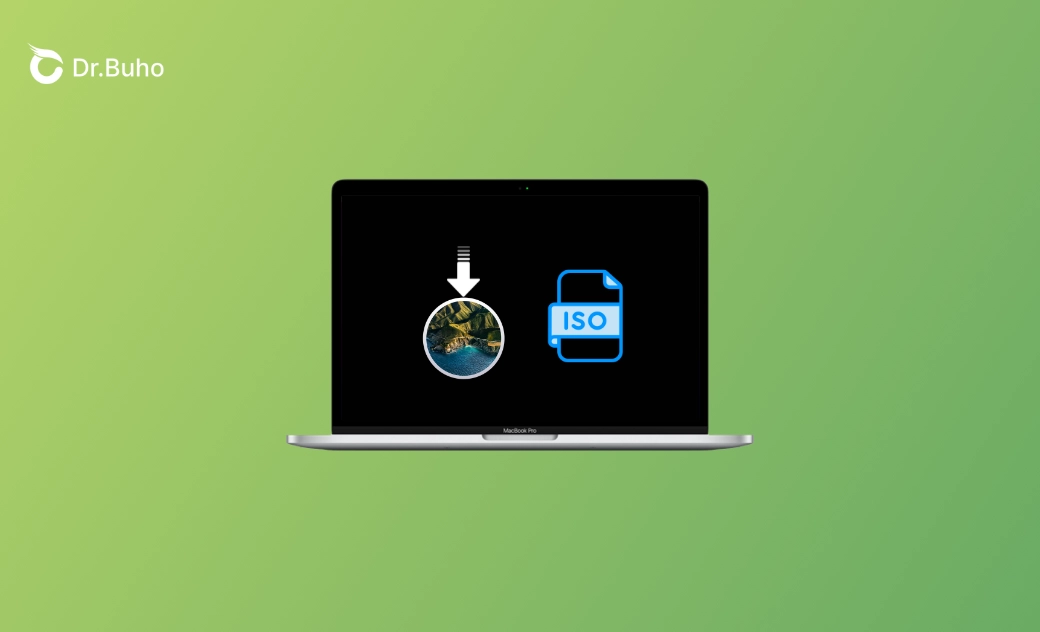macOS Big Sur ISO 파일을 다운로드하고 생성하는 방법
이 기사에서는 macOS Big Sur ISO 파일을 다운로드할 수 있는 위치를 알아보고 직접 다운로드할 수 없는 경우 직접 만드는 방법을 알아봅니다.
컴퓨터에 VMware 또는 VirtualBox를 사용하여 macOS Big Sur 가상 머신을 설치하려면 macOS Big Sur ISO가 필수적입니다. 이 기사에서는 macOS Big Sur ISO를 다운로드할 수 있는 위치와 직접 만드는 방법을 안내해드립니다.
이제 시작하십시오.
시작하기 전에
macOS Big Sur ISO 파일을 다운로드하거나 생성하려면 10GB 이상의 저장 공간이 필요합니다. 만약 Mac의 저장 공간이 부족하다면, 최고의 Mac 청소 도구인 BuhoCleaner를 사용하여 필요한 공간을 빠르고 철저하게 확보해 보세요.
다음은 BuhoCleaner의 주요 기능입니다:
한 번의 클릭으로 Mac을 정리. 원하지 않는 앱 및 제거하기 어려운 앱 완전 삭제. 큰 파일 및 오래된 파일을 빠르게 찾아 삭제. 동일한 파일 및 유사한 사진 탐지 및 삭제. 메뉴 막대에서 시스템 리소스 모니터링. 디스크 공간 사용량 시각화.
VMware 및 VirtualBox용 macOS Big Sur ISO 파일을 다운로드할 수 있는 위치
Apple은 주로 소프트웨어 업데이트 기능을 통해 업데이트를 제공하며 직접 ISO 다운로드는 공식적으로 제공되지 않습니다. macOS Big Sur ISO 파일을 직접 다운로드하려면 Google Drive와 같은 타사 리소스에서 다운로드할 수 있습니다.
다음은 몇 가지 다운로드 링크입니다.
VMware 및 VirtualBox용 macOS Big Sur ISO 파일을 만드는 방법
신뢰할 수 있는 macOS Big Sur ISO를 온라인에서 찾을 수 없다면 직접 만드는 것이 실행 가능한 옵션입니다. VMware Fusion 또는 VirtualBox와 함께 사용할 macOS Big Sur ISO를 생성하려면 다음 단계를 따르십시오.
1단계. macOS Big Sur 전체 설치 프로그램 다운로드
Mac이 macOS Big Sur와 호환되는 경우 여기를 클릭하여 App Store를 사용하여 설치 프로그램을 다운로드하세요.
또는 아래 링크에서 직접 macOS Big Sur 전체 설치 프로그램을 다운로드할 수 있습니다.
다운로드가 완료되면 다운로드한 .pkg 파일을 클릭하고 지침에 따라 실행하면 Applications 폴더에서 Install macOS Big Sur 앱을 찾을 수 있습니다.
2단계. 터미널을 사용하여 macOS Big Sur ISO 파일 만들기
이제 macOS Big Sur ISO 파일을 생성하는 중요한 단계에 도달했으며 사용할 도구는 터미널입니다.
방법은 다음과 같습니다.
Spotlight 또는 Finder > 응용 프로그램 > 유틸리티를 통해 터미널을 열어주세요.
터미널에서 아래 명령어를 실행하세요.
hdiutil create -o /tmp/BigSur -size 14g -layout SPUD -fs HFS+J -type SPARSE
- 계속해서 다음 명령을 실행하십시오.
hdiutil attach /tmp/BigSur.sparseimage -noverify -mountpoint /Volumes/installBigSur
- 아래 명령을 붙여넣고 Return 키를 누른 다음 관리자 비밀번호를 입력하고 다시 Return 키를 눌러 macOS Big Sur 설치 프로그램을 만드세요.
sudo /Applications/Install\ macOS\ Big\ Sur.app/Contents/Resources/createinstallmedia --volume /Volumes/installBigSur --nointeraction
- "이제 "/Volumes/Install macOS Big Sur"에서 사용할 수 있는 미디어 설치"가 표시되면 계속해서 아래 명령을 실행하여 macOS Big Sur 디스크 이미지를 마운트 해제하십시오.
hdiutil eject -force /Volumes/Install\ macOS\ Big\ Sur/
- 그런 다음 명령을 실행하여 미디어를 .iso 형식으로 포맷하십시오.
hdiutil convert /tmp/BigSur.sparseimage -format UDTO -o /tmp/tmp_iso.iso
- 다음 명령을 계속 실행하여 .iso 파일을 데스크탑으로 이동하십시오.
mv /tmp/tmp_iso.iso.cdr ~/Desktop/BigSur.iso
- 이제 데스크탑에 BigSur.iso 파일이 있으므로 Intel/ARM Mac에서 VMware 또는 VirtualBox를 사용하여 macOS Big Sur 가상 머신을 실행할 수 있습니다.
macOS Big Sur ISO 파일에 관한 FAQ
질문: 언제 macOS Big Sur ISO 파일이 필요합니까?
macOS Big Sur ISO 파일은 macOS Big Sur용 디스크 이미지 파일입니다. 현재 시스템을 설치 또는 업그레이드하거나, 부팅 가능한 미디어를 만들거나, VMware 또는 VirtualBox를 사용하여 가상 머신을 설치하는 데 사용할 수 있습니다.
질문: Apple Silicon Mac에서 macOS Big Sur 가상 머신을 실행할 수 있습니까?
아니요, Apple 실리콘(M1/M2/M3) Mac에서는 가상 머신 소프트웨어를 사용하여 macOS Big Sur 가상 머신을 생성할 수 없습니다. Apple Silicon Mac에서 macOS 가상 머신을 실행하려면 이 가이드를 따르세요.
질문: macOS Big Sur와 호환되는 Mac은 무엇입니까?
macOS Big Sur를 지원하는 Mac은 다음과 같습니다.
- MacBook(2015년 이후)
- MacBook Air(2013년 이후)
- MacBook Pro(2013년 말 이후)
- Mac Mini(2014년 이후)
- iMac(2014년 이후)
- iMac Pro(2017년 이후)
- Mac Pro(2013년 이후)
특정 모델에 대해서는 이 문서를 참조하세요.
지안이 Apple 제품에 대한 지식을 연구하는 데 열정적인 작가입니다. Mac 및 iPhone 제품에 대한 강한 관심과 심층적인 이해를 가지고 있습니다. 지안의 목표는 독자들이 글쓰기를 통해 Apple 제품의 잠재력을 최대한 활용하여 학습, 업무 등 어떤 용도로 사용하든 더 나은 경험을 할 수 있도록 돕는 것입니다.